Come comprimere i file MKV in dimensioni più piccole
Hai mai provato a inviare un video MKV e ti sei reso conto che è troppo grande? Forse hai provato a caricare un video su un sito web o persino a inviarlo via email, ma le limitazioni di dimensione non te lo permettono. È qui che la compressione dei file MKV viene in soccorso. compressione dei file MKV, puoi ridurne drasticamente le dimensioni preservando il più possibile la qualità originale. Ma come farlo in modo efficace? In questo articolo, raccogliamo 3 modi efficaci per ridurre i file MKV senza perdere qualità, testando tre strumenti popolari per aiutarti a decidere quale sia il più adatto alle tue esigenze.

- ELENCO GUIDE
- Metodo 1: comprimere il file MKV in ArkThinker Video Converter Ultimate
- Metodo 2: comprimere i file MKV con Veed.io
- Metodo 3: comprimi i file MKV in InVideo
- Quale metodo è il migliore?
Metodo 1: comprimere il file MKV in ArkThinker Video Converter Ultimate
Se stai cercando un modo semplice ma potente per ridurre i file MKV, ArkThinker Video Converter Ultimate Dovrebbe essere sulla tua lista. Lo abbiamo trovato estremamente flessibile, semplificando la compressione dei file video e la regolazione delle impostazioni video a tuo piacimento. Puoi ridurre facilmente le dimensioni dei file MKV modificando semplici impostazioni come il tasso di compressione o il bitrate. Supporta anche vari formati, come MKV, MP4, MOV, WMV e altri. Inoltre, con opzioni come la regolazione della frequenza di campionamento e del bitrate, puoi trovare facilmente il perfetto equilibrio tra un file più piccolo e una qualità eccellente. E, con la funzione di anteprima, puoi ascoltare il tuo file prima di premere il pulsante di compressione finale, assicurandoti che tutto suoni perfettamente.
Ecco una rapida guida passo passo su come comprimere i file MKV utilizzando ArkThinker Video Converter Ultimate:
Scarica e installa ArkThinker Video Converter Ultimate sul tuo dispositivo Windows o Mac.
Dopo l'installazione, apri il software e clicca sulla scheda Strumenti. Da lì, scegli Compressore video opzione.

Premi il pulsante grande + per carica il tuo file MKVImportare il file dal computer è semplicissimo.
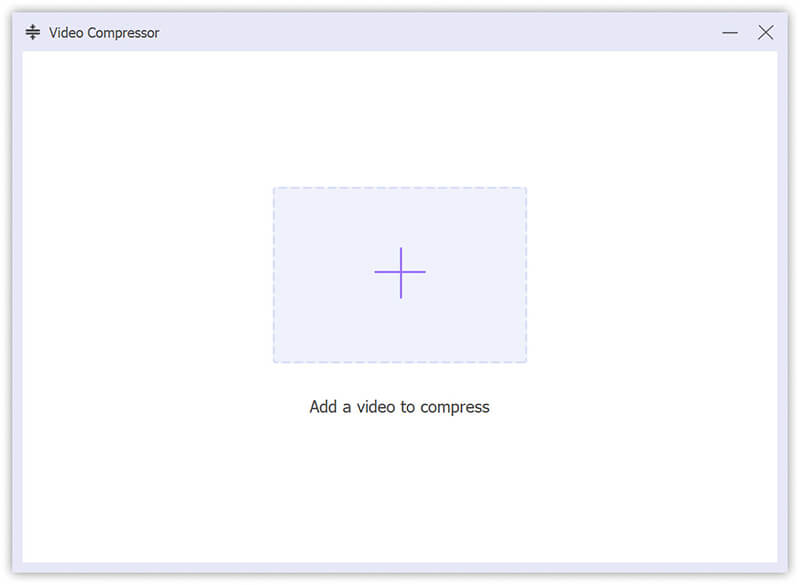
È il momento di dare sfogo alla tua creatività! Usa la barra di scorrimento per impostare il livello di compressione e scegliere la dimensione del file desiderata. Puoi anche regolare la frequenza di campionamento per ottimizzare la qualità audio. Sperimenta con queste impostazioni finché non trovi la combinazione perfetta.
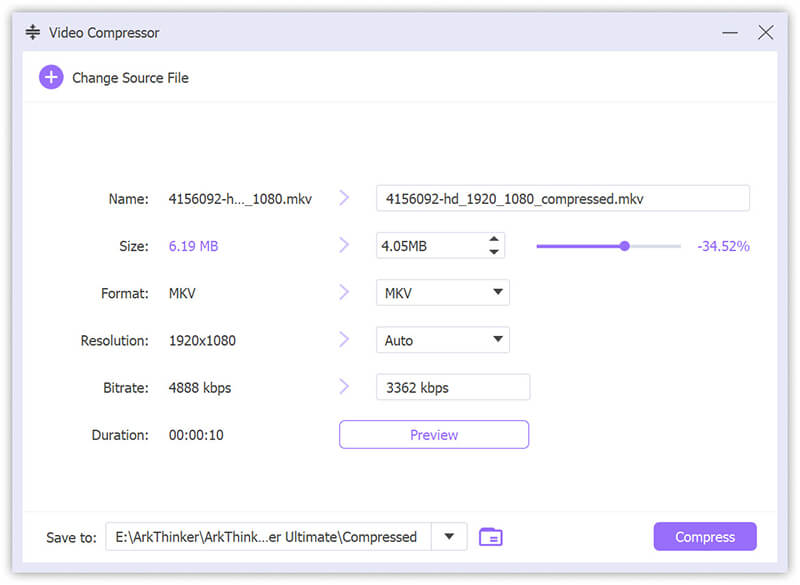
Una volta che sei soddisfatto delle modifiche, seleziona MKV come formato di output, scegli dove salvare il file e fai clic ComprimereEd ecco fatto! Il tuo file MKV sarà compresso e pronto in un batter d'occhio.
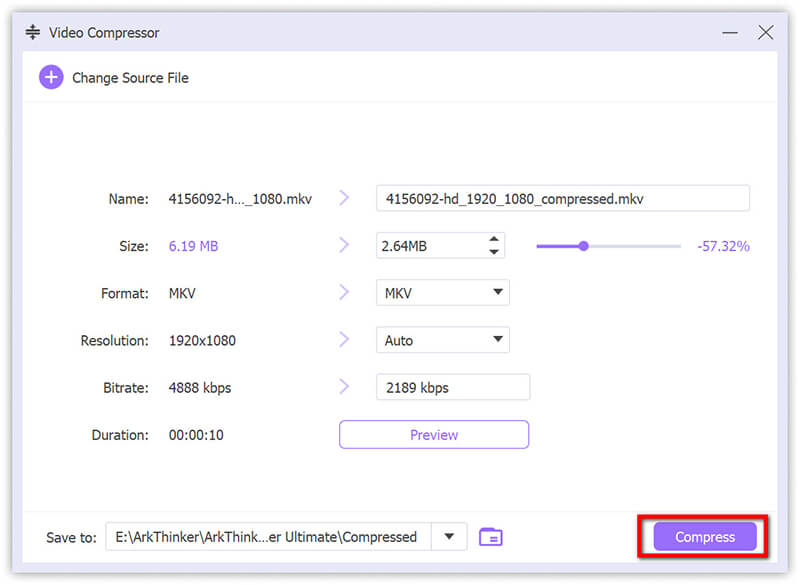
- Risultati di alta qualità.
- Elevata velocità di elaborazione.
- Interfaccia intuitiva.
- Supporta vari formati.
- Richiede installazione
- Software a pagamento (disponibile una versione di prova).
Metodo 2: comprimere il file MKV con Veed.io
Veed.io è una piattaforma di editing video online che offre un strumento di compressione videoQuesto strumento è perfetto per chi preferisce non scaricare alcun software. Veed.io consente di comprimere i file MKV direttamente dal browser, rendendolo accessibile e pratico. La piattaforma vanta un'interfaccia utente semplice, che consente anche ai principianti di navigare facilmente nel processo. Inoltre, offre opzioni per personalizzare le impostazioni di compressione per ottenere le dimensioni e la qualità del file desiderate.
Vai al compressore video MKV Veed.io (https://www.veed.io/tools/video-compressor/compress-mkv) e fai clic su Scegli il file MKV per scegliere il file MKV che vuoi comprimere.
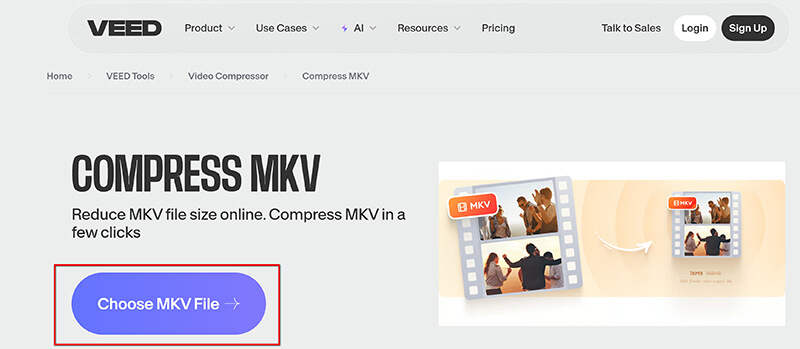
Personalizza le impostazioni di compressione regolando la risoluzione e la qualità in base alle tue preferenze.
Per effettuare impostazioni dettagliate per la compressione del file MKV, fare clic sull'opzione Avanzate per modificare il frame rate, il CRF e la modalità.
Inoltre, puoi vedere quante dimensioni hai salvato per il tuo file KV attraverso le tue impostazioni.
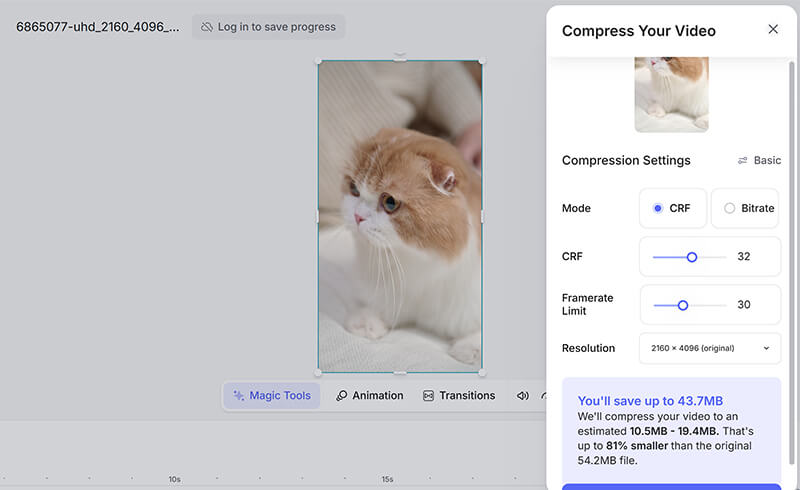
Una volta che tutte le impostazioni sono pronte, fare clic su Comprimi video per avviare il processo. Una volta completato, scarica il file MKV compresso sul tuo dispositivo e goditi il file di dimensioni ridotte.
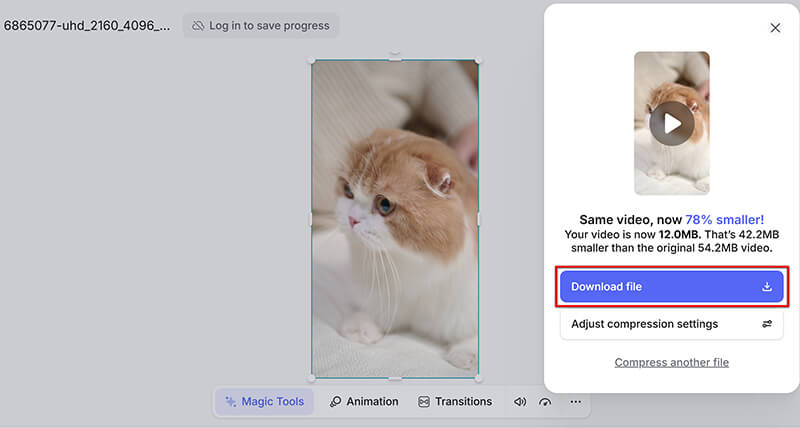
- Non è richiesta alcuna installazione.
- Interfaccia intuitiva.
- Impostazioni di compressione personalizzabili.
- Sono disponibili piani gratuiti e a pagamento.
- È richiesta una connessione a Internet.
- Funzionalità limitate nel piano gratuito.
Metodo 3: comprimi i file MKV in InVideo
InVideo è un'altra piattaforma online che offre uno strumento di compressione video. Nota per le sue funzionalità complete di editing video, InVideo offre un'efficiente opzione di compressione dei file MKV. L'interfaccia intuitiva della piattaforma garantisce agli utenti di comprimere i propri file facilmente e senza problemi. InVideo consente di regolare diverse impostazioni di compressione, offrendo un perfetto equilibrio tra dimensioni e qualità del file. Inoltre, supporta un'ampia gamma di formati, rendendolo una scelta versatile per diverse esigenze di compressione video.
Vai al sito web del compressore video MKV InVideo (https://invideo.io/tools/compress/compress-mkv/) e fai clic su Comprimi il tuo MKV pulsante.
Quindi, nella finestra pop-up, fai clic su Carica video per scegliere e caricare il file MKV che desideri comprimere.
Nota:La dimensione del file video MKV non supera gli 800 MB.
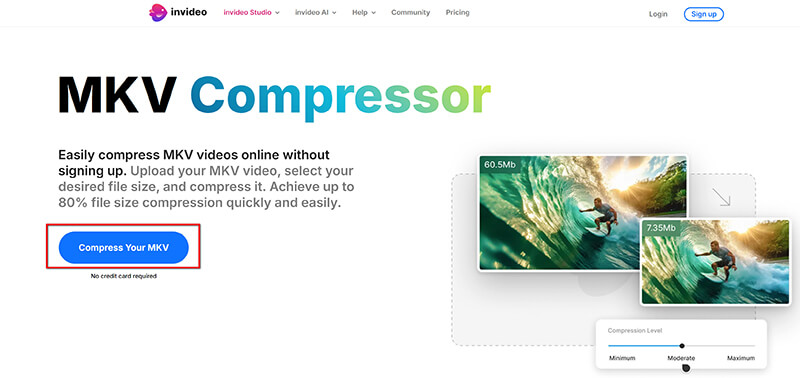
Regola le impostazioni di compressione cliccando sul pulsante Avanzate. Potrai quindi regolare i parametri di compressione MKV come qualità di compressione, frame rate, qualità audio e codec audio in base alle tue preferenze.
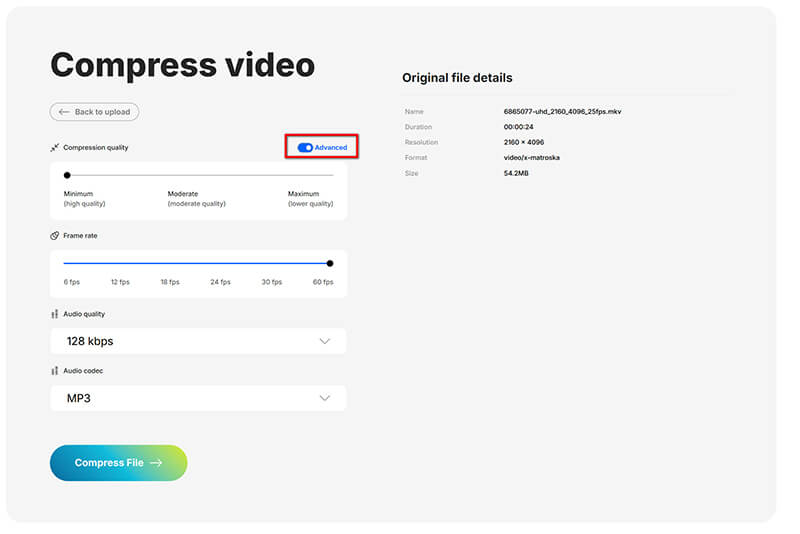
Una volta completate tutte le impostazioni, fare clic su Comprimi file per iniziare il processo. Il compressore video MKV online gratuito gestirà la compressione e ti avviserà che puoi scaricare il file MKV compresso sul tuo dispositivo.
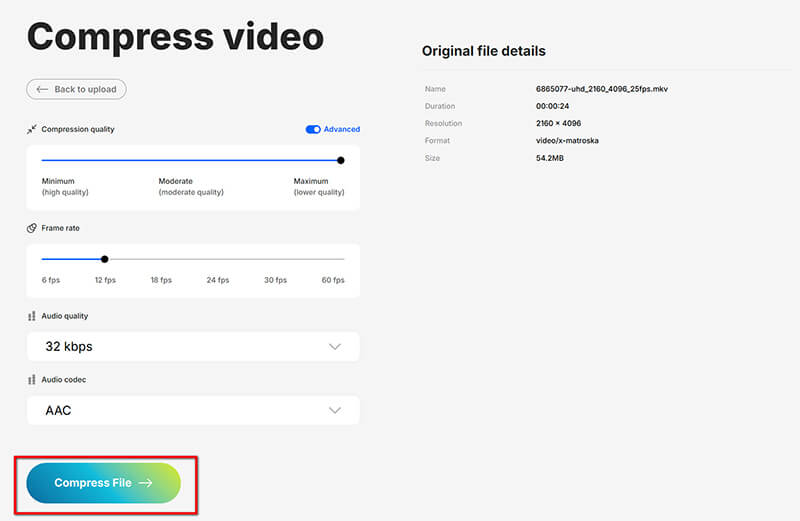
- Non è richiesta alcuna installazione.
- Interfaccia intuitiva.
- Supporta vari formati.
- Impostazioni di compressione personalizzabili.
- È richiesta una connessione a Internet.
- Funzionalità limitate nel piano gratuito.
Gli strumenti sopra indicati sono per soluzioni desktop e online. Se desideri comprimere video su iPhone, basta verificarlo qui.
Quale metodo è il migliore?
Per aiutarti a prendere una decisione consapevole, ho confrontato i tre metodi in base a diverse misurazioni. Di seguito è riportata una tabella che riassume i risultati del mio test reale di questi strumenti:
| ArkThinker Video Converter Ultimate | Veed.io | InVideo | |
|---|---|---|---|
| Dimensione del file MKV | 500 MB | 500 MB | 500 MB |
| Dimensioni compresse | 140 MB | 180 MB | 170 MB |
| Tempo di compressione | 5 minuti | 10 minuti | 9 minuti |
| Qualità dell'esportazione | 720p, 1080p, 4K | 720p | 1080p |
| Compatibilità | Windows, Mac | in linea | in linea |
| Limite dimensione file | Senza limiti | 1 GB (piano gratuito) | 800 MB (piano gratuito) |
| Limite di lunghezza dell'esportazione | Senza limiti | 10 minuti (piano gratuito) | 4 esportazioni |
| Filigrana inclusa | NO | NO | SÌ |
| Connessione Internet | Non richiesto | Necessario | Necessario |
Conclusione
In conclusione, comprimere i file MKV non deve essere un compito arduo. Che tu scelga ArkThinker Video Converter Ultimate, Veed.io o InVideo, ogni strumento offre funzionalità e vantaggi unici per aiutarti a raggiungere le dimensioni di file desiderate senza compromettere la qualità. Ho trovato ArkThinker Video Converter Ultimate lo strumento più affidabile ed efficiente per la compressione offline. Se sei pronto a iniziare, ti consiglio vivamente di scaricare ArkThinker Video Converter Ultimate e di provarlo. Buona compressione!
Cosa pensi di questo post? Fai clic per valutare questo post.
Eccellente
Valutazione: 4.7 /5 (basato su 449 voti)


